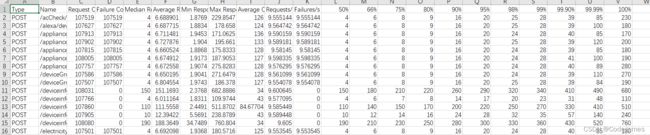如何利用Python对服务器的接口进行压力测试
如何利用Python对服务器的接口进行压力测试
我们都知道在服务器提供服务的过程中,不免因为流量的增加导致服务器的提供服务性能下降,因此需要对服务器进行升级,通过有针对性的测试,对延迟非常严重的接口进行升级,比如增加缓存、增大线程池或者重写服务。
在升级的过程中怎样验证服务器的升级效果呢?
这篇文章会利用locust这个包对服务器的接口进行压力测试,你可以学到:
- 如何利用Python进行压力测试
- 如何对不同的接口分配流量权重
- 如何自动生成测试代码
Locust压测框架
![]()
总之locust是非常好用、简单的测试工具。
如何使用
导入包
from locust import HttpUser, task
import os
新建类-PressureStart
class PressureStart(HttpUser):
min_wait = 100 # 最小等待时间(ms),模拟用户在执行每个任务之间等待的最小时间
max_wait = 500 # 最大等待时长(ms),模拟用户在执行每个任务之间等待的最大时长
host = "http://localhost:18813" # 访问的域名和端口
def on_start(self):
# 开始任务
print("start working")
新建任务@Task
@task(1)
def acCheck_acCheckDetails(self):
header = {"Content-Type": "application/json"}
data = '{"applianceId": 17592196255061}'
self.client.post('/acCheck/acCheckDetails', data=data, headers=header)
注:@Task是任务注解,其中1表示这个接口的访问流量的权重,header是数据格式,data是数据,/acCheck/acCheckDetails是接口。
在服务器中项目会提供很多的接口,因此会有多个task:
@task(23)
def deviceinfo_deleteHeadImg(self):
header = {"Content-Type": "application/json"}
data = '{"userId":123,"appId":123123, "deviceId":"111"}'
self.client.post('/deviceinfo/deleteHeadImg', data=data, headers=header)
@task(5)
def deviceinfo_get(self):
header = {"Content-Type": "application/json"}
data = '{"userId":123,"appId":123123}'
self.client.post('/deviceinfo/get', data=data, headers=header)
@task(1)
def region_get(self):
header = {"Content-Type": "application/json"}
data = '{"appId":"123","userEmail":"123456", "regionCode":"84001002"}'
self.client.post('/deviceinfo/oversea/app/region/get', data=data, headers=header)
如何运行
if __name__ == '__main__':
os.system(
"locust -f pressure_start.py --no-web -c 20 -r 20 -t 100s --csv=example --loglevel=INFO --logfile=test.log --host=http://localhost:18813")
本地可以采用web的方式,可在网页端输入总的并发数量和每秒递增的线程数量,在服务器上运行采用no-web的方式,no-web需要跟随c、r、t等参数。
注:
| 参数 | 含义 |
|---|---|
| -c | 总的并发数量 |
| -r | 指定并发加压速率(每秒多少个用户) |
| -t | 测试时间,30s、1m、1h |
--csv:保存运行结果
--loglevel:日志等级
--logfile:日志文件
--host:域名
运行方式:
python ***.py
运行结果
如何自动化生产task代码
一个项目不免有好几十个接口,怎样自动生产测试task呢?
import pandas as pd
def get_uri_data():
uri_data_values = pd.read_excel('./pressure_uri.xlsx', usecols=[0, 1], names=None, sheet_name='Sheet1')
uri_data_list = uri_data_values.values.tolist()
result = []
uri_len = len(uri_data_list)
for i in range(uri_len):
result.append("@task(1)\n")
str1 = str(uri_data_list[i][0])
chs = str1.split('/')
title = chs[len(chs) - 2] + "_" + chs[len(chs) - 1]
result.append("def " + title + "(self):\n\t")
result.append("header={\"Content-Type\": \"application/json\"}\n\t")
data = "\'" + uri_data_list[i][1].replace(u'\xa0', '') + "\'"
result.append("data=" + data + "\n\t")
result.append('self.client.post(' + '\'' + str1 + '\'' + ', data=data, headers=header)')
result.append("\n\n")
print(result)
# result.clear()
with open('./result_code_create.txt', 'w', encoding='utf-8') as f:
f.writelines(result)
注:在pressure_uril.xlsx中填写接口名和数据即可。

结果可保存到result_code_create.txt文件中。